Win7系统时间修改不了的三种解决方法 Win7系统时间无法修改怎么办
在使用Win7系统时,有时我们可能会遇到无法修改系统时间的问题,这给我们带来了一些不便,幸运的是我们可以采取一些解决方法来解决这个问题。本文将介绍三种解决Win7系统时间无法修改的方法,帮助大家轻松应对这一问题。无论是通过检查系统设置、修复系统文件还是重新同步时间服务器,我们都能找到适合自己的解决方案,确保系统时间的正确性和准确性。
一、在组策略窗口中修改系统时间
1、 按“WIN+R”组合键,打开“运行”对话框,输入“gpedit.msc”命令,单击“确定”按钮。
2、打开“组策略编辑器”窗口,依次找到(计算机配置—Windows配置—安全设置—本地策略---用户权利指派)目录.在右侧窗口中双击“更改系统时间”选项。如图所示。
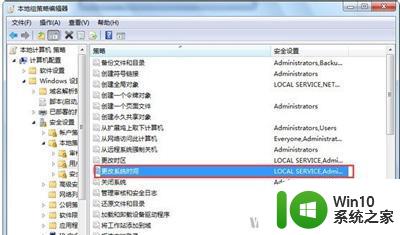
3、在打开的对话框中单击“添加用户或组”按钮,如图所示。
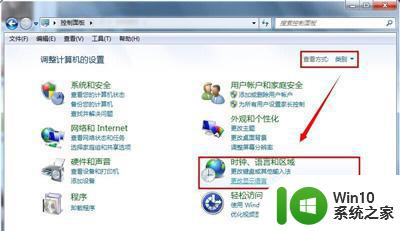
4、在弹出的对话框中将相应的账户添加进来即可,最好是先用Administrator身份进入。添加的相应账户可以是Admlnlnrator,如图所示。
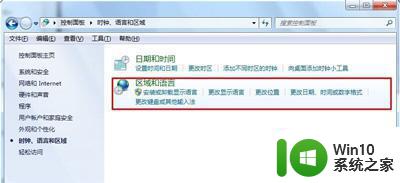
5、在Windows 7系统中,按“WIN+R”组合键,打开“运行”对话框,输入“gpedit.msc”单击“确定”按钮.打开的窗口名称为“本地组策略编辑器”。
二、在系统服务中修改系统时间
右击“我的电脑”图标,在弹出的快捷菜单中选择“管理”命令,弹出“计算机管理”对话框.展开(服务和应用程序-服务)目录.如图所示。然后在右侧窗口中找到Windows time服务并启动即可。
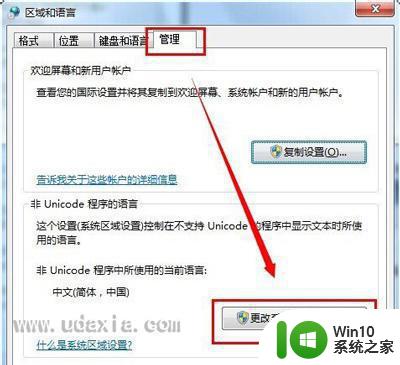
三、在注册表中修改系统时间:
1、按“win+r”组合键,打开“运行”对话框,输入“regedit”命令.依次展开(HKEY-LOCEAL-MACHINESOFTWAREMICROSOFTWINDOWSCURRENT VERSIONEXPLORERCONTROLPANELNAMESPACEDATE-TIME)在右侧窗口中右击 “module”选项,在弹出的快捷菜单中选择”修改”命令,如图所示。
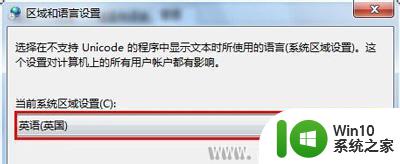
2、打开“编辑字符串”对话框.如图所示.其“数值数据”的值为“%SYSTEROOT%SYSTEM32TEMEDATE.CPL”就是原系统时间日期程序的动态库。从其他电脑中复制该文件,路径为c:windowssyste32 imedate.cpl然后将本机的cpl文件替换掉即可。
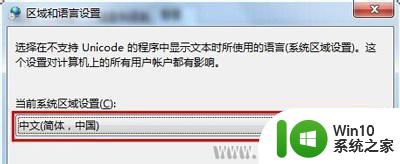
以上就是Win7系统时间修改不了的三种解决方法的全部内容,有遇到这种情况的用户可以按照小编的方法来进行解决,希望能够帮助到大家。
Win7系统时间修改不了的三种解决方法 Win7系统时间无法修改怎么办相关教程
- 32位win7修改时间失败怎么办 32位win7无法更改系统时间的解决方法
- win7系统怎么修改息屏时间 win7系统如何调整电脑息屏时间
- w7系统电脑怎么设置锁屏时间 修改win7自动锁屏时间方法
- win7系统电脑时间不同步了如何解决 win7系统时间无法同步时间怎么办
- win7改不了时间了怎么办 win7无法调整时间
- win7系统时间无法同步的解决方法 win7同步时间出错怎么办
- win7怎么更改锁屏时间 win7修改锁屏时间方法
- win7电脑更改时间后又跳回去修复方法 win7电脑时间改了又跳回去怎么办
- win7系统修改host文件的几种方法 win7系统如何修改host文件
- win7系统缩短启动时间的方法 win7系统优化启动时间步骤
- win7系统提示“出现了运行时间错误,是否进行调试”的解决方法 win7系统运行时间错误调试方法
- win7系统如何设置时间同步 win7系统时间同步设置方法
- window7电脑开机stop:c000021a{fata systemerror}蓝屏修复方法 Windows7电脑开机蓝屏stop c000021a错误修复方法
- win7访问共享文件夹记不住凭据如何解决 Windows 7 记住网络共享文件夹凭据设置方法
- win7重启提示Press Ctrl+Alt+Del to restart怎么办 Win7重启提示按下Ctrl Alt Del无法进入系统怎么办
- 笔记本win7无线适配器或访问点有问题解决方法 笔记本win7无线适配器无法连接网络解决方法
win7系统教程推荐
- 1 win7访问共享文件夹记不住凭据如何解决 Windows 7 记住网络共享文件夹凭据设置方法
- 2 笔记本win7无线适配器或访问点有问题解决方法 笔记本win7无线适配器无法连接网络解决方法
- 3 win7系统怎么取消开机密码?win7开机密码怎么取消 win7系统如何取消开机密码
- 4 win7 32位系统快速清理开始菜单中的程序使用记录的方法 如何清理win7 32位系统开始菜单中的程序使用记录
- 5 win7自动修复无法修复你的电脑的具体处理方法 win7自动修复无法修复的原因和解决方法
- 6 电脑显示屏不亮但是主机已开机win7如何修复 电脑显示屏黑屏但主机已开机怎么办win7
- 7 win7系统新建卷提示无法在此分配空间中创建新建卷如何修复 win7系统新建卷无法分配空间如何解决
- 8 一个意外的错误使你无法复制该文件win7的解决方案 win7文件复制失败怎么办
- 9 win7系统连接蓝牙耳机没声音怎么修复 win7系统连接蓝牙耳机无声音问题解决方法
- 10 win7系统键盘wasd和方向键调换了怎么办 win7系统键盘wasd和方向键调换后无法恢复
win7系统推荐
- 1 风林火山ghost win7 64位标准精简版v2023.12
- 2 电脑公司ghost win7 64位纯净免激活版v2023.12
- 3 电脑公司ghost win7 sp1 32位中文旗舰版下载v2023.12
- 4 电脑公司ghost windows7 sp1 64位官方专业版下载v2023.12
- 5 电脑公司win7免激活旗舰版64位v2023.12
- 6 系统之家ghost win7 32位稳定精简版v2023.12
- 7 技术员联盟ghost win7 sp1 64位纯净专业版v2023.12
- 8 绿茶ghost win7 64位快速完整版v2023.12
- 9 番茄花园ghost win7 sp1 32位旗舰装机版v2023.12
- 10 萝卜家园ghost win7 64位精简最终版v2023.12